
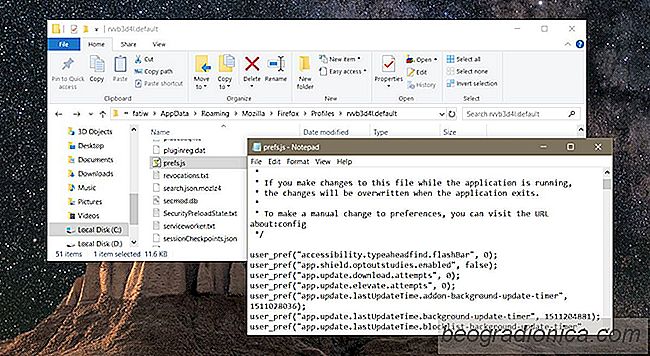
Firefox 57 aka Firefox Quantum ÃĊr nu ute. Det ÃĊr snabbare och anvÃĊndarna jÃĊmför det nu med Chrome, vilket har blivit ett seriöst minnehöger genom Ãċren. Den nya webblÃĊsaren ÃĊr verkligen imponerande men den kommer till ett pris; tillÃĊgg. Av den hÃĊr versionen ÃĊr nÃċgra tillÃĊgg inte lÃĊngre kompatibla. Det betyder att du antingen mÃċste vÃĊnta pÃċ att deras utvecklare uppdaterar dem, eller du mÃċste hitta ett alternativ. Om ingen av dessa alternativ vÃĊdjar till dig ÃĊr ditt enda val att hÃċlla sig till den gamla versionen av Firefox tills fler alternativ ÃĊr tillgÃĊngliga. Om du startar Firefox kommer det att försöka uppdatera till den senaste versionen. SÃċ hÃĊr förhindrar du automatiskt uppdatering till Firefox 57 pÃċ Windows 10.
Ãppna File Explorer och ange följande i platsfÃĊltet:
% APPDATA% Mozilla Firefox Profiler
Du kommer att se en mapp med ett alfanumeriskt namn som inte ger mening. Det slutar i .default. Inne i den hÃĊr mappen, leta efter pref.js-filen.

Ãppna pref.js-filen i Anteckningar. Sök efter följande rad med hjÃĊlp av funktionen Sök i anteckningsblock.
user_pref ("app.update.enabled", false);Det kan, eller kanske inte finns i filen. Om det inte ÃĊr det, fortsÃĊtt och lÃĊgg till det. Spara ÃĊndringarna och Firefox uppdateras inte lÃĊngre automatiskt. Du kan fÃċ en varning pÃċ skÃĊrmen som berÃĊttar att du inte ÃĊndrar filen, men oroa dig inte för det och acceptera prompten nÃĊr den visas.

SÃċ hÃĊr inaktiverar du svep för att gÃċ tillbaka i Chrome pÃċ pekskÃĊrmarna
TvÃċ-i-ett-bÃĊrbara datorer dubbla som tabletter. SkÃĊrmen pÃċ en tvÃċ-i-ett-bÃĊrbar dator ÃĊr en pekskÃĊrm. Du kan knacka pÃċ skÃĊrmen för att öppna lÃĊnkar, komma Ãċt menyer och anvÃĊnda en mÃĊngd olika streckningar. FÃċ pekskÃĊrmar kommer nÃċgonsin att vara tillrÃĊckligt bra för att ersÃĊtta en riktig tablett. FÃĊrre stillbilder kan konkurrera med skÃĊrmen pÃċ en Surface-tablett eller Surface Studio.
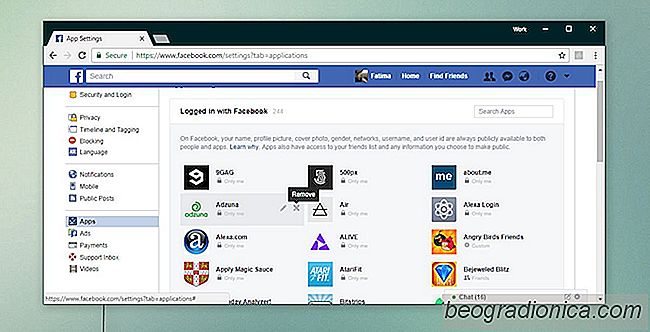
SÃċ hÃĊr tar du bort en app eller tjÃĊnst frÃċn ditt Facebook-konto
Ditt Facebook-konto ÃĊr inte bara ett socialt konto. Det ÃĊr ett online-ID som ett Google-konto. Det var dags nÃĊr utvecklare av bÃċde appar och tjÃĊnster bad anvÃĊndarna att registrera sig för ett konto med dem. Det hÃĊr innebar inte bara en lÃĊngre ombordstigning, det innebar ocksÃċ att anvÃĊndarna hade mer konto för att hÃċlla reda pÃċ och fler lösenord att komma ihÃċg.